記事の管理¶
InfoLookでは権限を付与されたユーザーが、記事を作成・編集・削除することができます。
また、各記事ごとに通知の設定や、記事の未読・既読に関する詳細の確認を行うことができます。
Note
記事に関する設定は、管理者または投稿者ロールを付与されたユーザーが行うことができます。
権限の詳細につきましては、記事作成の権限をご参照ください。
記事の管理は、記事の編集モードで行います。
各機能の設定方法は、左メニューまたは以下からご参照ください。
✏️ 記事の作成
基本的な記事を作成します。
📝 記事の編集
作成した記事を編集します。
🗑 記事の削除
作成した記事を削除します。
🔍 記事の検索
公開済みの記事と公開予約をした記事、公開が終了した記事の検索を行います。
🛠 閲覧状況の管理
各記事の未読・既読の管理を行います。
※StandardプランまたはPremiumプランが対象です。
📄 記事のテンプレート管理
記事のテンプレートを作成・管理します。
※Premiumプランが対象です。(Standardプランでは一部機能をご利用いただけます。)
Note
InfoLookはご契約いただいたプランによって利用可能な機能が異なります。
詳細は、機能比較をご参照ください。
記事の編集モード¶
記事の編集モードで記事を管理します。
-
公開記事一覧画面で、画面右上の設定アイコン「」をクリックし、「記事の管理」をクリックします。
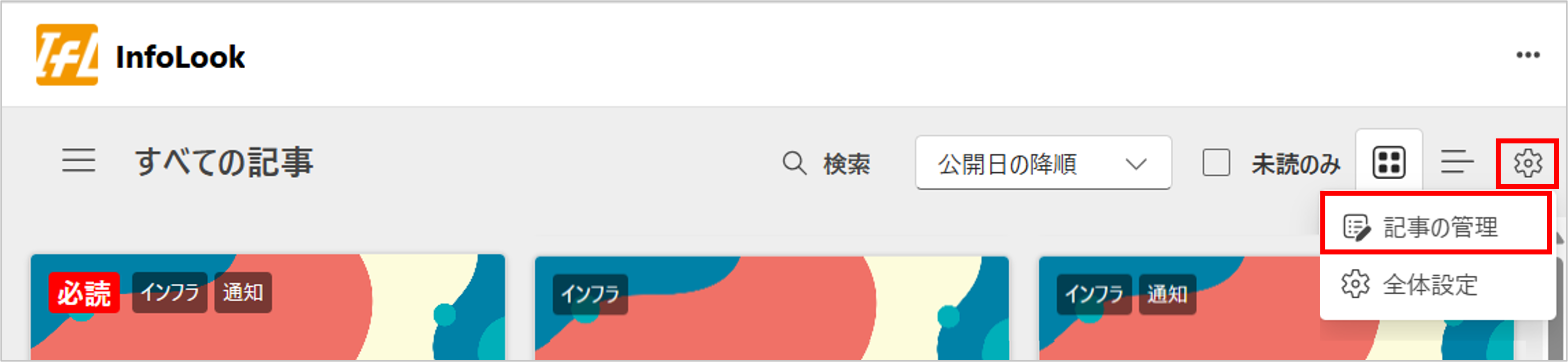
「全体設定」は管理者のみ表示されます。 - 記事の編集モードになります。
記事の編集モードでは、公開済みの記事と公開予約をした記事、公開が終了した記事を確認することができます。
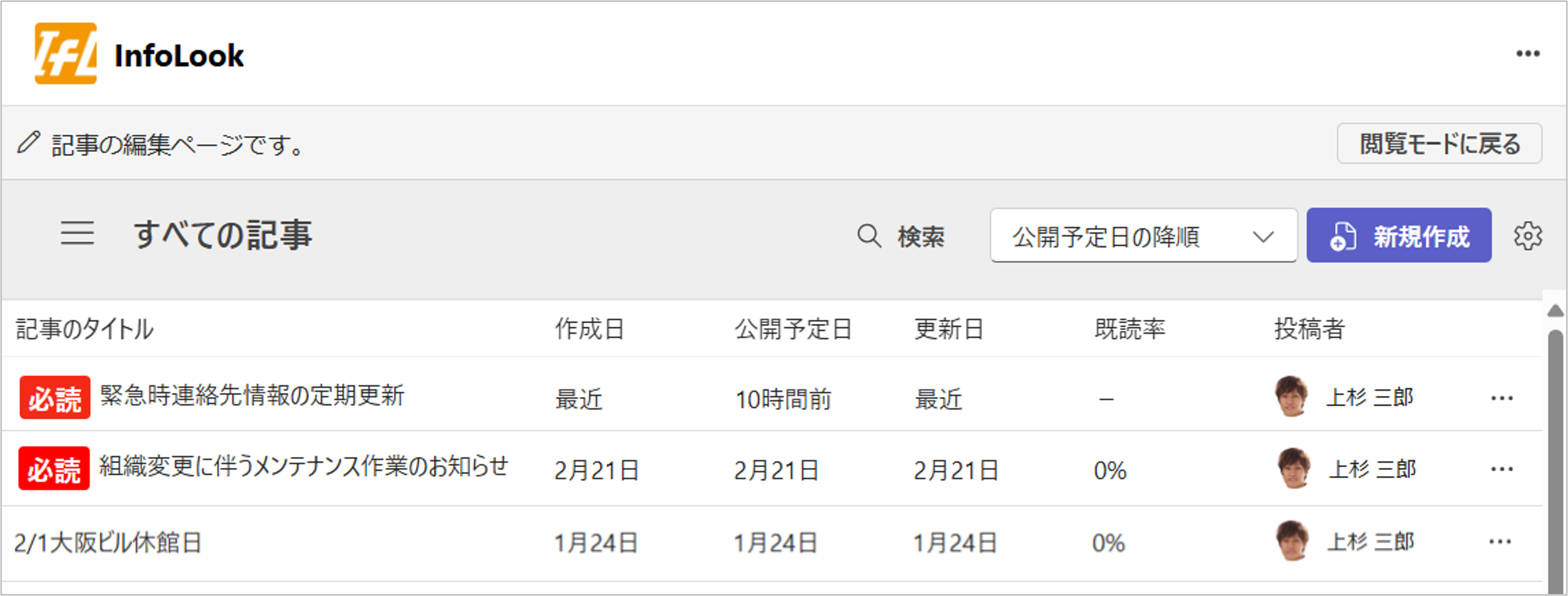
「作成日」・「公開日」・「更新日」について現在時刻から10日以上経過している場合は「○月○日」表示になります。
各項目をマウスオーバーすると、ツールチップで詳細な日時が表示されます。
また、記事の編集モードでは、画面左上の「」アイコンをクリックすると、メニューが表示されます。
メニューの「下書きを表示する」をクリックすることで、下書き一覧が表示されます。
下書きの詳細につきましては、下書き保存をご参照ください。

-
画面右上の「閲覧モードに戻る」ボタンをクリックし、公開記事一覧画面に戻ります。
閲覧状況の管理¶
記事の編集モードで、各記事の未読・既読の管理を行います。
Caution
未読・既読の管理機能は、StandardプランまたはPremiumプランが対象です。
記事の編集モードでは「既読率」を確認することができます。
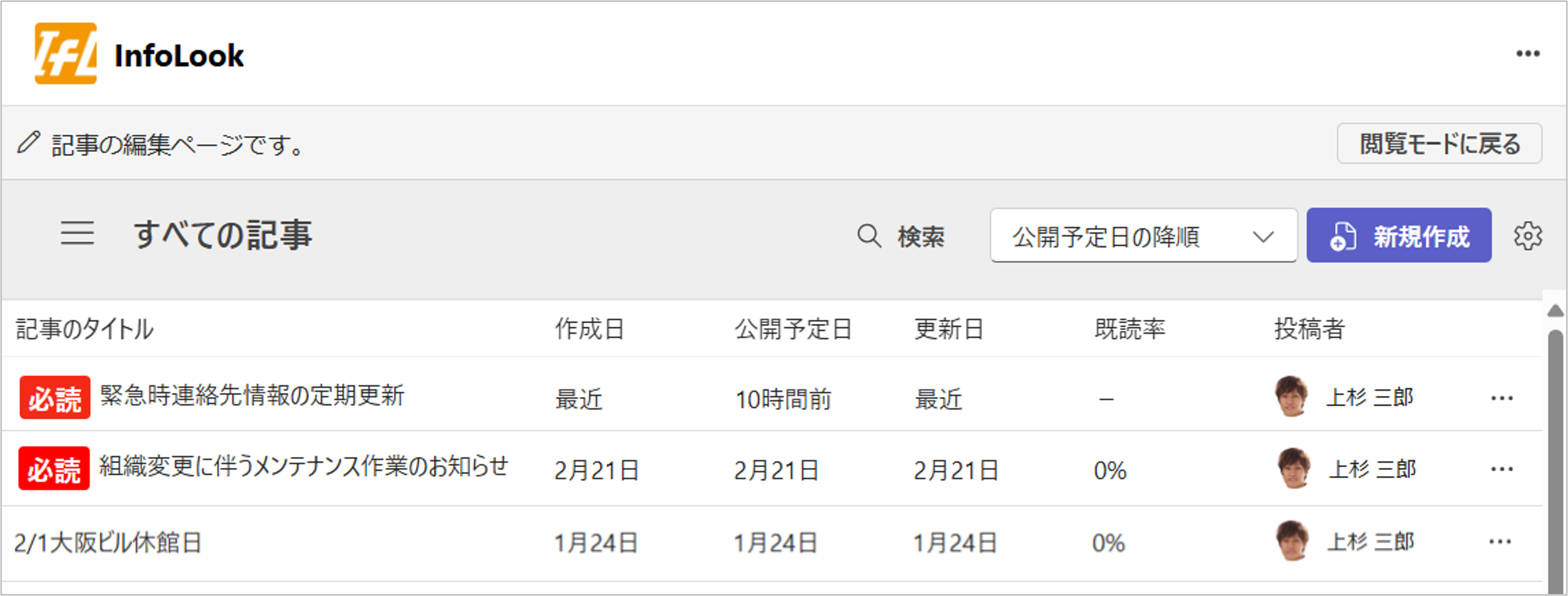
「既読率」をマウスオーバーすることで詳細な既読人数を確認することができます。
([記事を既読にした人数] / [閲覧範囲に設定されている人数])を表示します。
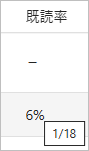
未読・既読ユーザーの確認¶
未読詳細を確認することで、該当記事の未読ユーザーと既読ユーザーを確認することができます。
- 記事の編集モードで、未読詳細を確認する記事の三点リーダー「」をクリックします。
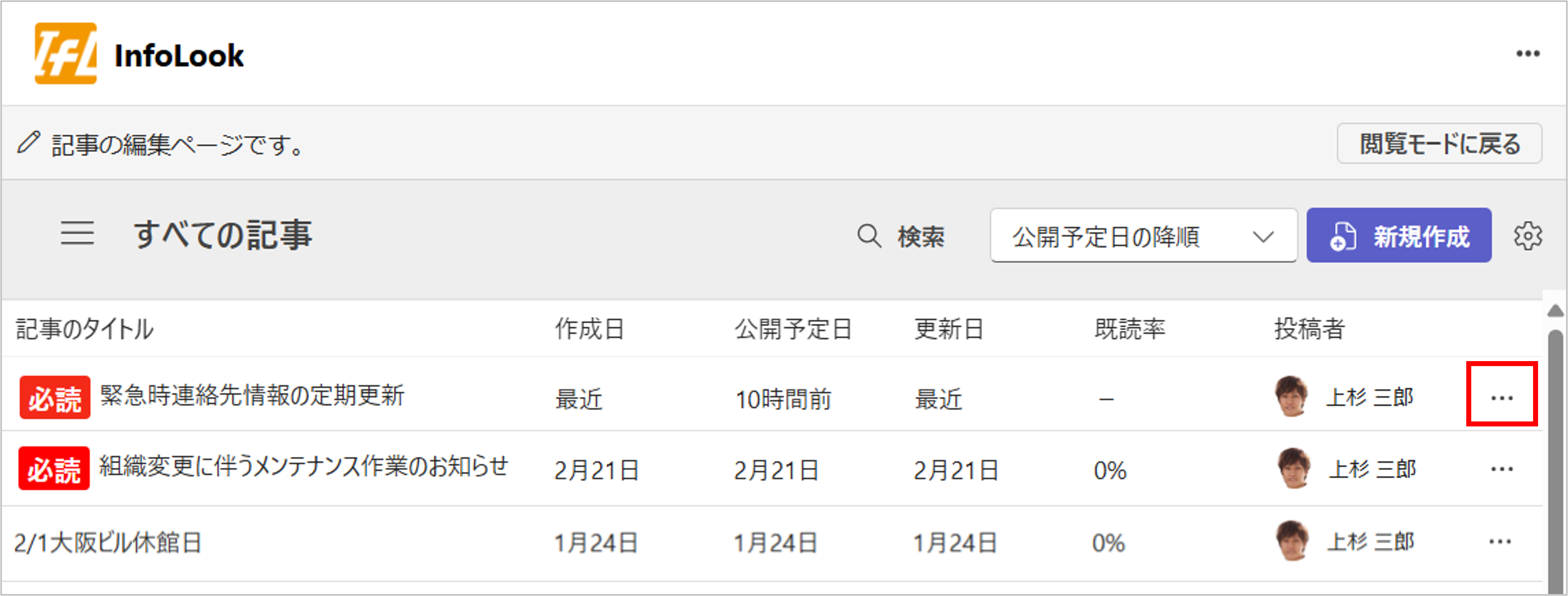
- メニューから「未読詳細」をクリックします。
該当記事の「既読率」をクリックすることでも未読詳細画面を開くことができます。 - 「未読詳細」ポップアップが表示されます。
- 未読・既読ユーザーの確認
「未読」と「既読」のタブを切り替えることで、ユーザー一覧を確認できます。
既読ユーザーの一覧では既読日時について確認することができます。
また、ソート機能「 」を利用し、既読日時の降順・昇順でユーザーを並べ替えることができます。
」を利用し、既読日時の降順・昇順でユーザーを並べ替えることができます。

- CSVファイルのエクスポート
「エクスポート」ボタンをクリックすることで、該当記事の未読詳細に関するCSVファイルをダウンロードすることができます。
CSVファイルには以下の情報が出力されます。
項目名 内容 DisplayName 表示名を表示します。 UPN ユーザープリンシパル名を表示します。 Mail メールアドレスを表示します。 ReadDate 記事を既読にした年月日を表示します。
未読の場合、値は空になります。
- 未読・既読ユーザーの確認
- 「」ボタンをクリックすると、「未読詳細」ポップアップが閉じます。
手動リマインド通知¶
記事を閲覧していないユーザーに対して、手動でリマインド通知を送信することができます。
リマインド通知はTeamsのアクティビティに通知されます。
- 記事の編集モードで、ユーザーごとにリマインド通知を送信する記事の三点リーダー「」をクリックします。
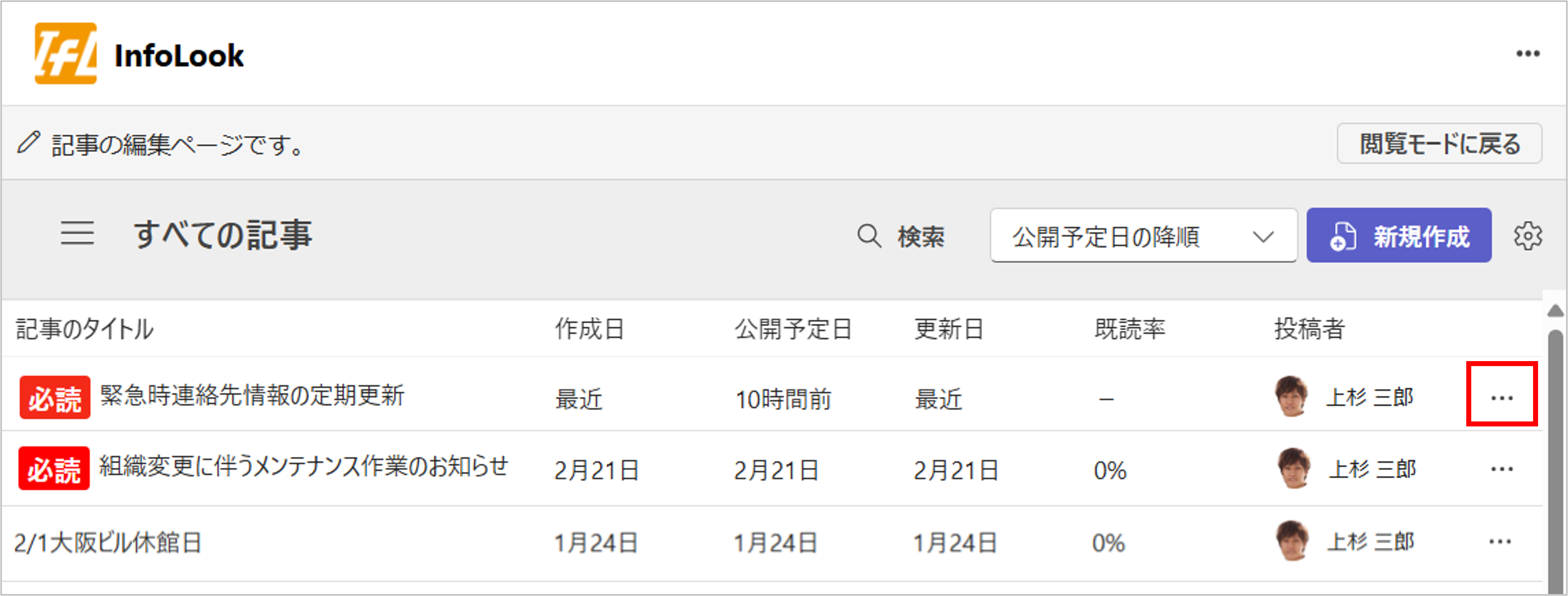
- メニューから「未読詳細」をクリックします。
該当記事の「既読率」をクリックすることでも未読詳細画面を開くことができます。 - 「未読詳細」ポップアップが表示されます。
- 未読ユーザーの中から手動でリマインド通知を送信するユーザーを選択し、「リマインダー送信」ボタンをクリックします。

- 選択したユーザーにリマインド通知が送信されます。
- 「」ボタンをクリックすると、「未読詳細」ポップアップが閉じます。
公開終了¶
記事の編集モードで記事の一覧を表示している状態から、記事の公開を終了することができます。
記事の編集画面から記事の公開を終了する手順につきましては、「記事の公開終了日の設定」をご参照ください。
Caution
記事の一覧から記事の公開を終了する機能は、StandardプランまたはPremiumプランが対象です。
- 記事の編集モードで、公開を終了する記事の三点リーダー「」をクリックします。
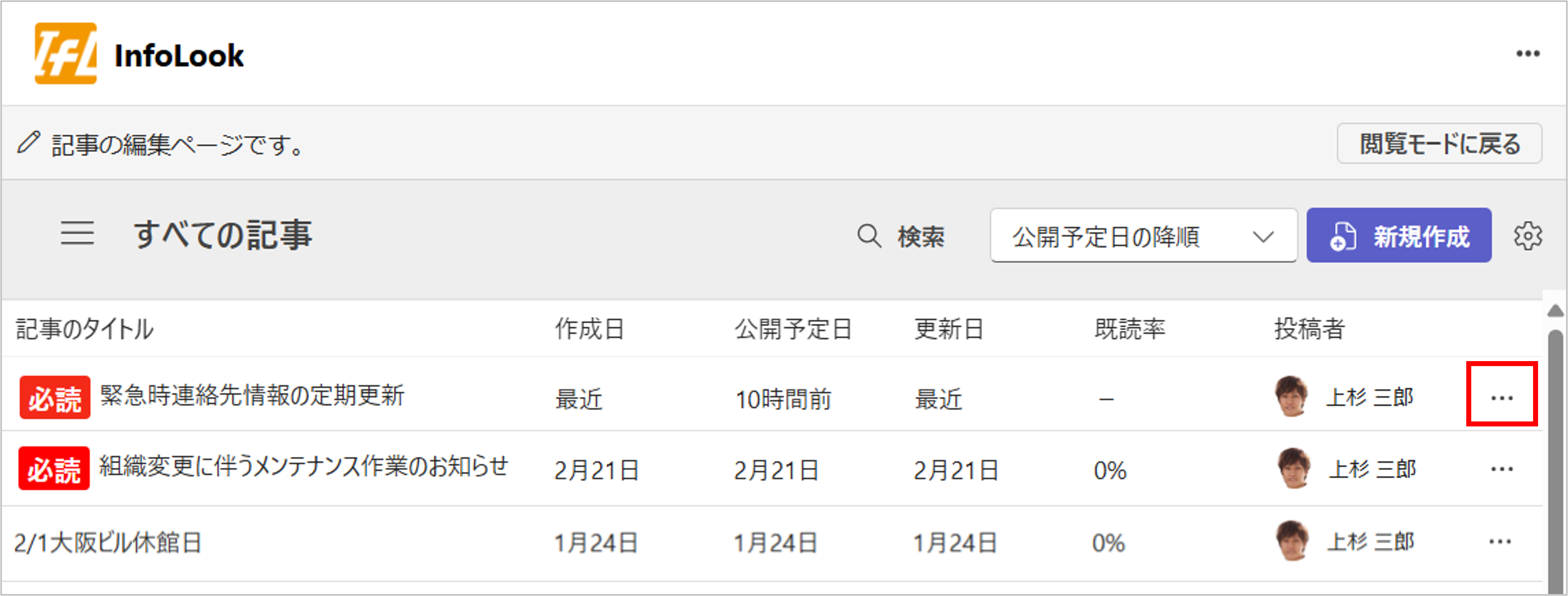
- メニューから「公開を終了する」をクリックします。
- 「公開を終了しました。」とメッセージが表示されます。
「OK」ボタンをクリックすると、記事の公開が終了します。
記事を再度公開する場合は、以下のいずれかの手順を実施します。
- 記事の編集画面で、公開終了日時を先の日時に設定する。
- 記事の編集画面で、「公開終了日を設定する」のチェックボックスをオフにする。

記事のロック¶
誤って記事を編集・削除してしまうのを防ぐためのロック機能を設定することができます。
記事のロックおよびロック解除は、以下のユーザーのみが行うことができます
- 管理者
- 該当記事の作成者
Caution
記事のロック機能は、StandardプランまたはPremiumプランが対象です。
- 記事の編集モードで、ロック機能を利用する記事の三点リーダー「」をクリックします。
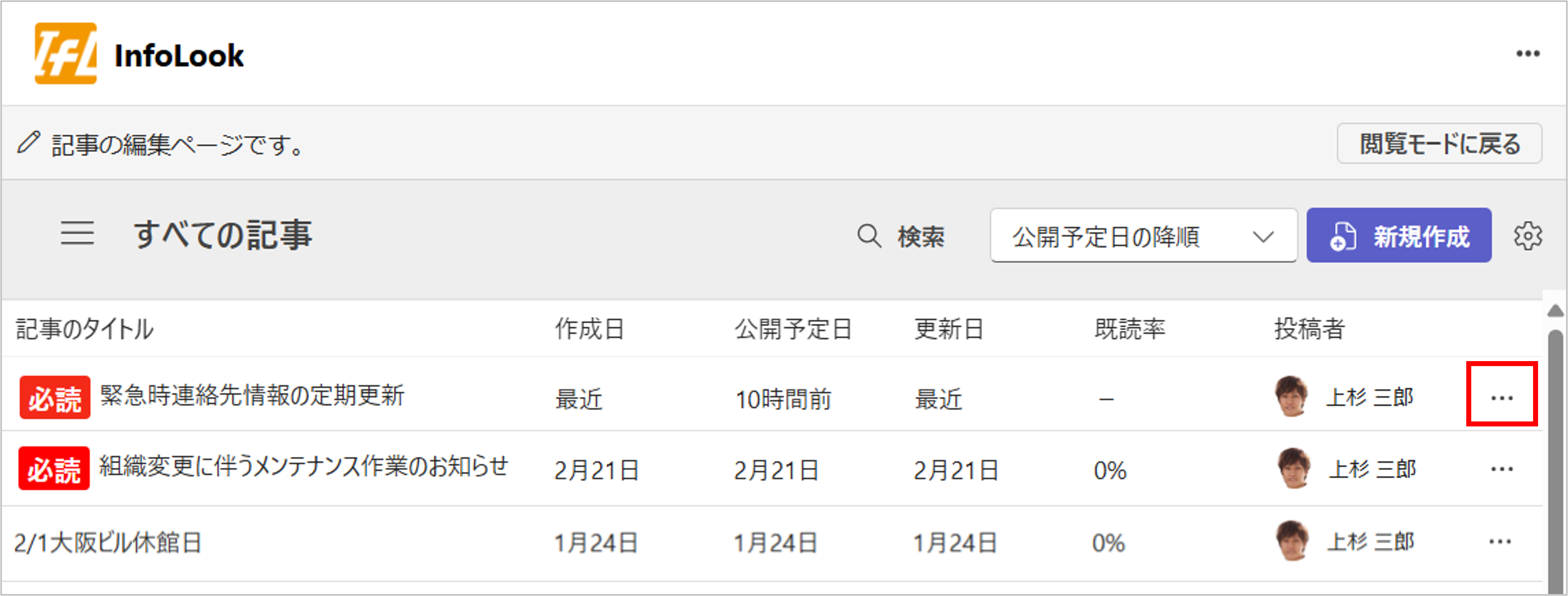
- メニューから「ロックする」をクリックします。
- 「記事をロックします。よろしいですか?」とメッセージが表示されます。
「OK」ボタンをクリックすると、「記事をロックしました」とメッセージが表示されて記事のロックが完了します。
ロックされている記事には、記事の編集モード時にタイトル横に「 」マークが表示されます。
」マークが表示されます。

ロックされている記事では、三点リーダー「」から開くメニュー内の「記事を削除する」がグレーアウトされ、クリックできなくなります。

また、ロックされている記事では、編集画面を開いても「投稿」ボタンがグレーアウトされており、記事を編集することはできません。
ロックを解除する場合は、三点リーダー「」から開くメニュー内の「ロック解除」をクリックします。
